第3章 Photoshop滤镜命令
- 格式:ppt
- 大小:9.82 MB
- 文档页数:20

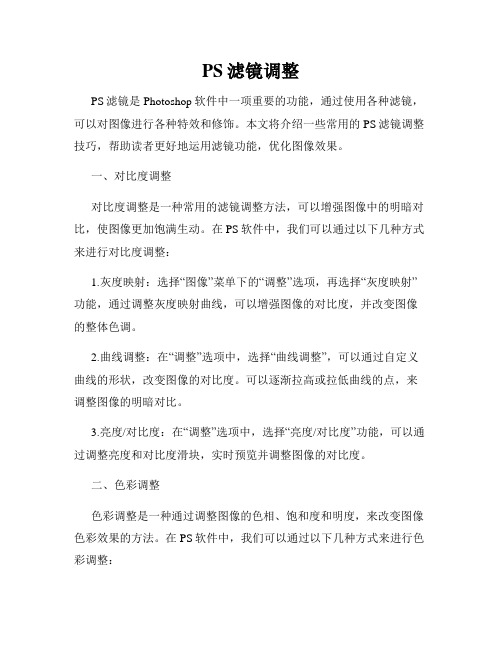
PS滤镜调整PS滤镜是Photoshop软件中一项重要的功能,通过使用各种滤镜,可以对图像进行各种特效和修饰。
本文将介绍一些常用的PS滤镜调整技巧,帮助读者更好地运用滤镜功能,优化图像效果。
一、对比度调整对比度调整是一种常用的滤镜调整方法,可以增强图像中的明暗对比,使图像更加饱满生动。
在PS软件中,我们可以通过以下几种方式来进行对比度调整:1.灰度映射:选择“图像”菜单下的“调整”选项,再选择“灰度映射”功能,通过调整灰度映射曲线,可以增强图像的对比度,并改变图像的整体色调。
2.曲线调整:在“调整”选项中,选择“曲线调整”,可以通过自定义曲线的形状,改变图像的对比度。
可以逐渐拉高或拉低曲线的点,来调整图像的明暗对比。
3.亮度/对比度:在“调整”选项中,选择“亮度/对比度”功能,可以通过调整亮度和对比度滑块,实时预览并调整图像的对比度。
二、色彩调整色彩调整是一种通过调整图像的色相、饱和度和明度,来改变图像色彩效果的方法。
在PS软件中,我们可以通过以下几种方式来进行色彩调整:1.色阶调整:选择“图像”菜单下的“调整”选项,再选择“色阶调整”功能,可以通过调整输入和输出的色阶范围,来改变图像的整体色彩效果。
2.色相/饱和度:在“调整”选项中,选择“色相/饱和度”功能,可以通过调整色相、饱和度和明度滑块,来改变图像的色彩效果。
可以选择性地增加或降低图像的饱和度,调整色相的偏移,以及改变图像的整体明度。
3.色彩平衡:在“调整”选项中,选择“色彩平衡”功能,可以通过调整阴影、中间调和高光的色彩平衡,来改变图像的整体色彩效果。
三、特效调整在PS软件中,还有一些特效滤镜可以应用到图像中,以增加一些艺术或特殊效果。
以下是一些常用的特效调整方法:1.模糊效果:通过选择“滤镜”菜单下的“模糊”选项,可以选择各种模糊效果,如高斯模糊、动态模糊等。
可以根据需要调整模糊的程度,来实现不同的特殊效果。
2.锐化效果:通过选择“滤镜”菜单下的“锐化”选项,可以选择各种锐化效果,如智能锐化、边缘锐化等。

PS的滤镜下边有很多命令和功能,可以处理出很多的很漂亮的效果,详细的介绍如下:为了丰富照片的图像效果,摄影师们在照相机的镜头前加上各种特殊影片,这样拍摄得到的照片就包含了所加镜片的特殊效果。
即称为“滤色镜”。
特殊镜片的思想延伸到计算机的图像处理技术中,便产生了“滤镜(Filer)”,也称为“滤波器”,是一种特殊的图像效果处理技术。
一般地,滤镜都是遵循一定的程序算法,对图像中像素的颜色、亮度、饱和度、对比度、色调、分布、排列等属性进行计算和变换处理,其结果便是使图像产生特殊效果。
Filter(滤镜)菜单一.Artistic(艺术效果)滤镜艺术滤镜就象一位熟悉各种绘画风格和绘画技巧的艺术大师,可以使一幅平淡的图像变成大师的力作,且绘画形式不拘一格。
它能产生油画、水彩画、铅笔画、粉笔画、水粉画等各种不同的艺术效果。
(1)Colored Pencil(彩色铅笔)该滤镜模拟使用彩色铅笔在纯色背景上绘制图像。
主要的边缘被保留并带有粗糙的阴影线外观,纯背景色通过较光滑区域显示出来。
(Pencil Width)铅笔的宽度:我们可以利用划杆来调整铅笔的的宽度。
(Stroke Pressure)描边压力:可以调整当前图向描边压力。
(Paper Brightness)纸张亮度:可以来调整纸张的亮度。
(2)Cutout(木刻)该滤镜使图像好像由粗糙剪切的彩纸组成,高对比度图像看起来黑色剪影,而彩色图像看起来象由几层彩纸构成。
(No.of Levels)色阶数:调整我当前图像的色阶。
(Edge Simplicity)边简化度:调整当前图像色阶的边缘化度。
(Edge Fidelity)边逼真度:调整当前图像色阶边缘的逼真度。
(3)Dry Brush(干画笔)该滤镜能模仿使用颜料快用完的毛笔进行作画,笔迹的边缘断断续续、若有若无,产生一种干枯的油画效果。
(Brush Size)画笔大小:调整我当前文件画笔的大小。
(Brush Detail)画笔细节:调整画笔的细微细节。

照片滤镜“照片滤镜/Photo Filter”命令模仿以下方法:在相机镜头前面加彩色滤镜,以便调整通过镜头传输的光的色彩平衡和色温;使胶片曝光。
“照片滤镜/Photo Filter”命令还允许您选择预设的颜色,以便向图像应用色相调整。
如果您希望应用自定颜色调整,则“照片滤镜/Photo Filter”命令允许您使用Adobe 拾色器来指定颜色(即自定义滤镜颜色)。
原图像以及应用了 60% 浓度的暖调滤镜 (81)使用“照片滤镜/Photo Filter”命令更改色彩平衡:1.执行下列操作之一:*选取“图像/Image”>“调整/Adjustments”>“照片滤镜/Photo Filter”。
*选取“图层/Layer”>“新调整图层/New Adjustment Layer ”>“照片滤镜/Photo Filter”。
在“新建图层/New Layer ”对话框中点按“好/ OK ”。
2.要选取滤镜颜色,请在“照片滤镜/Photo Filter”对话框中执行下列操作之一:选择“滤镜/Filter ”选项并从“滤镜/Filter ”菜单中选取下列预设之一:暖调滤镜 (85)/Warming Filter (85) 和冷调滤镜 (80)/Cooling Filter (80) :这些滤镜是用来调整图像中白平衡的颜色转换滤镜。
如果图像是使用色温较低的光(微黄色)拍摄的,则冷调滤镜 (80)/Cooling Filter (80)使图像的颜色更蓝,以便补偿色温较低的环境光。
相反,如果照片是用色温较高的光(微蓝色)拍摄的,则暖调滤镜(85)/Warming Filter (85) 会使图像的颜色更暖,以便补偿色温较高的环境光。
暖调滤镜 (81) 和冷调滤镜 (82)/Warming Filter (81) 和Cooling Filter(82):这些滤镜是光平衡滤镜,它们适用于对图像的颜色品质进行较小的调整。


Photoshop中滤镜的使用技巧使用滤镜能够让图片看起来更加有范,下面小编为大家带来了10个Photoshop中滤镜的使用技巧,欢迎大家阅读!1、要再次应用之前的滤镜,你可以选择“滤镜>上次滤镜*作”。
要将一个滤镜应用在新的设置上,可以在选择时按下Alt键。
小贴士:要渐隐上次滤镜*作的效果,改变混合模式,你可以按下Ctrl+Shift+F2、要通过使用锐化蒙板滤镜(“滤镜>锐化>USM锐化”)来达到更好的效果,你可以使用较小的百分比量来应用两次。
例如:当你想要使用USM锐化一次,数量为50%时,你可以改用数量为60%,进行两次锐化。
3、通常的锐化就是将一个图像转变到Lab模式,接着锐化其亮度的通道。
现在,你可以尝试一下以下的方法,它能够达到近似的效果,但却不需要让图像由于模式的转换而降低质量。
先应用“滤镜>锐化>USM锐化”,接着选择“编辑>还原USM锐化”。
接着,选择“编辑>渐隐USM锐化”并选择“亮度”模式来再次应用这个滤镜*作。
4、不幸的是,如果你想对一个新的(空的)图层使用镜头光晕滤镜(滤镜>渲染>镜头光晕),你就会出错。
因此,如果不去复制你的图像,你可以尝试如下*作:)添加一个新图层[Ctrl+Shift+N](图层>新建>图层)。
2)使用黑*将这个图层进行填充,这时你可以在“填充”对话框中使用黑*。
3)将这个图层的混合模式设置为“屏幕”。
4)对这个新的图层使用“镜头光晕”进行渲染。
注意:当你对一个图层填充为50%灰,而混合模式是“强光”时,上述技巧仍可用。
小贴士:要精确镜头光晕使用的源到象素单位,你可以在镜头光晕对话框中任意之处按下Alt键点击以显示“精确光晕中心”。
如果你增加了画布的大小,应用上述技巧后,再将画布还原到之前大小,你就可以将镜头光晕渲染过的图层在画布上任意移动。
要在画布上指定的位置使用镜头光晕进行渲染,请在使用滤镜前先画出一个选区。

Photoshop滤镜的快速运用指南Photoshop作为一款强大的图像处理软件,凭借其丰富的滤镜功能,可以帮助用户快速优化图像效果。
本文将为大家介绍一些常用的滤镜以及快速运用的技巧。
1. 锐化滤镜锐化滤镜可以增强图像的清晰度和细节,使其更加鲜明。
在Photoshop中,点击“滤镜”菜单下的“锐化”选项,可以选择不同的锐化滤镜。
例如,“智能锐化”可以根据图像的细节自动调整锐化效果,而“边缘锐化”则可以增强图像的边缘。
2. 高斯模糊高斯模糊滤镜可以使图像变得更加柔和和模糊。
在“滤镜”菜单下选择“模糊”选项,然后再选择“高斯模糊”。
通过调整半径参数,可以控制图像的模糊程度。
这个滤镜通常用于修饰肖像或者减少图像的噪点。
3. 曝光曝光滤镜可以调整图像的亮度和对比度,使其看起来更加饱满和充满活力。
在“滤镜”菜单下选择“调整”选项,然后再选择“曝光”。
通过调整曝光、偏移和伽马参数,可以达到理想的效果。
4. 色彩平衡色彩平衡滤镜可以调整图像的色调和颜色平衡,使其更加丰富和生动。
在“滤镜”菜单下选择“调整”选项,然后再选择“色彩平衡”。
通过调整阴影、中间调和高光三个通道的参数,可以达到理想的色彩效果。
5. 暗角暗角滤镜可以在图像的四个角营造出阴影效果,增强图像的焦点。
在“滤镜”菜单下选择“渐变”选项,然后再选择“暗角”。
通过调整半径、角度和渐变参数,可以实现不同风格的暗角效果。
6. 噪点噪点滤镜可以模拟图像的胶片颗粒效果,使其看起来更加自然和艺术。
在“滤镜”菜单下选择“噪点”选项,然后再选择“添加噪点”。
通过调整噪点的类型、强度和分布参数,可以调整图像的噪点效果。
7. 鱼眼效果鱼眼滤镜可以将图像扭曲成鱼眼镜头的效果,增加图像的趣味性。
在“滤镜”菜单下选择“变形”选项,然后再选择“鱼眼”。
通过调整中心点和半径参数,可以改变图像的鱼眼效果。
总结:通过上述几个常用滤镜的介绍,我们可以看到Photoshop滤镜的强大功能和广泛应用领域。

PS滤镜实例教程
PS滤镜是Photoshop软件中的一种功能,可以对图片进行各种特效
处理,使图片更具创意和艺术感。
下面是一个PS滤镜的实例教程:
2.在菜单栏中选择“滤镜”选项,然后选择“滤镜库”选项,弹出一
个滤镜的库窗口。
3.在滤镜库窗口中可以看到各种各样的滤镜效果,例如:素描、风格化、艺术效果等。
选择一个你喜欢的滤镜效果,并点击应用按钮。
4.等待片刻,软件会自动对图片进行滤镜效果的处理。
你可以通过滚
动滤镜库窗口的滑块,查看各种不同的滤镜效果。
5.如果你想要调整滤镜效果的一些参数,可以点击滤镜效果的名称,
在弹出的设置窗口中进行调整。
例如,你可以改变素描滤镜的线条粗细和
明暗度等参数。
6.当你满意于滤镜效果的处理结果后,点击确定按钮,软件会将滤镜
效果应用到图片上。
7.如果你觉得滤镜效果处理后的图片过于艳丽或者过于暗淡,你可以
点击调整图像亮度/对比度的按钮,进行一些基本的修调。
8.另外,你还可以尝试使用其他的滤镜效果,组合使用多个滤镜效果
可以创造出更加复杂和独特的效果。
只需要重复上述步骤,选择另外一个
滤镜效果并应用到图片上即可。
9.最后,如果你对滤镜效果处理后的图片还不太满意,你可以通过一
些其他的功能,例如:裁剪、修复、添加文字等,进一步提升图片的效果。
这是一个简单的PS滤镜教程,希望能帮助你更好地了解和使用PS滤镜功能,创造出更加独特和艺术的图片效果。
PS滤镜是一个非常强大的功能,你可以通过不断尝试和探索,发现更多的滤镜效果,并将其应用到自己的创作中。
祝你好运!。

ps滤镜教程PS滤镜是Adobe公司推出的Photoshop软件中常用的功能之一,通过应用滤镜可以对图片进行多种特效处理,使得图片更加有趣和具有艺术感。
本教程将向大家介绍如何使用PS滤镜进行图片处理。
首先,打开Photoshop软件,在菜单栏中选择“文件”-“打开”将你想要处理的图片导入软件。
其次,点击右侧的“滤镜”选项卡,在弹出的滤镜窗口中可以看到许多可供选择的滤镜效果,这里列举几种常用的滤镜教大家操作。
1.马赛克滤镜:应用此滤镜可以将图片转化为马赛克状的效果,使得图片中的细节变得模糊和抽象化。
点击马赛克滤镜后,可以自定义马赛克的大小和形状。
2.模糊滤镜:应用此滤镜可以让图片变得模糊,常用于修饰瑕疵或者给图片增加一种柔和的感觉。
点击模糊滤镜后,可以选择高斯模糊、径向模糊、智能模糊等模糊方式。
3.锐化滤镜:应用此滤镜可以增加图片的清晰度和细节,使得图片更加锐利。
点击锐化滤镜后,可以选择锐化的程度和区域。
4.扭曲滤镜:应用此滤镜可以将图片进行形变或者扭曲,可以创建出一些特殊的效果。
点击扭曲滤镜后,可以选择扭曲的方式和程度。
5.艺术滤镜:应用此滤镜可以将图片转化为油画、水彩、铅笔画等艺术效果,增加图片的艺术观赏性。
点击艺术滤镜后,可以选择不同的艺术风格和参数。
除了上述几种常用滤镜,Photoshop软件还提供了很多其他类型的滤镜,尝试不同的滤镜效果可以让你的图片更加有创意和独特。
最后,点击滤镜窗口右下角的“确定”按钮,即可将滤镜效果应用到图片上。
通过本教程的介绍,相信大家对如何使用PS滤镜进行图片处理有了一定的了解。
希望这些知识能够帮助大家更好地运用滤镜功能,提升图片的美感。

Photoshop滤镜和特效教程第一章:简介与基础知识Photoshop是一款功能强大的图像处理软件,通过其滤镜和特效功能,用户可以为照片添加各种独特的效果和风格。
本教程将介绍Photoshop中常用的滤镜和特效,并提供详细的步骤指导,帮助读者快速掌握这些技巧。
在开始学习滤镜和特效之前,了解一些基础知识是必要的。
首先,了解Photoshop中的图层和图像调整功能。
图层是Photoshop 中最重要的工具之一,可以方便地对图像进行编辑和修改。
图像调整功能包括亮度/对比度、色阶、曲线等,可以改变图像的整体亮度和色彩。
第二章:滤镜效果1. 基本滤镜效果Photoshop提供了一系列基本滤镜效果,包括模糊、锐化、噪点、渐变等。
通过调整滤镜参数,可以实现不同的效果,比如模糊图像以实现柔和的效果,锐化图像以增加细节等。
2. 艺术滤镜效果除了基本滤镜效果外,Photoshop还提供了一些艺术滤镜效果,帮助用户创造独特的艺术风格。
其中包括油画、水彩画、素描等效果,通过调整参数和图层混合模式,可以实现各种不同的效果。
3. 扭曲和变形滤镜扭曲和变形滤镜可以改变图像的形状和结构,从而实现一些有趣的效果。
比如,鱼眼效果可以将图像弯曲成凸起形状,使其看起来像一个圆形透视。
第三章:特效技巧1. 蒙版和剪贴蒙版蒙版是Photoshop中非常有用的工具,可以帮助用户控制图层的可见性和透明度。
使用蒙版可以在特定区域应用滤镜效果,实现局部特效。
2. 图层样式图层样式是Photoshop中一系列效果的集合,包括阴影、内外发光、斜角、倒影等。
通过调整图层样式参数,可以为图层添加各种效果,使其看起来更加立体和生动。
3. 手绘效果手绘效果是一种常见的特效,在照片中增加手绘的触感和艺术感。
通过调整图像的颜色、对比度和笔刷效果,可以轻松实现手绘效果。
第四章:高级技巧1. 图像合成图像合成是一种将多张照片结合在一起创造新场景的技术。
通过使用剪贴蒙版、图层样式和调整图像亮度对比度,可以实现无缝融合的效果。
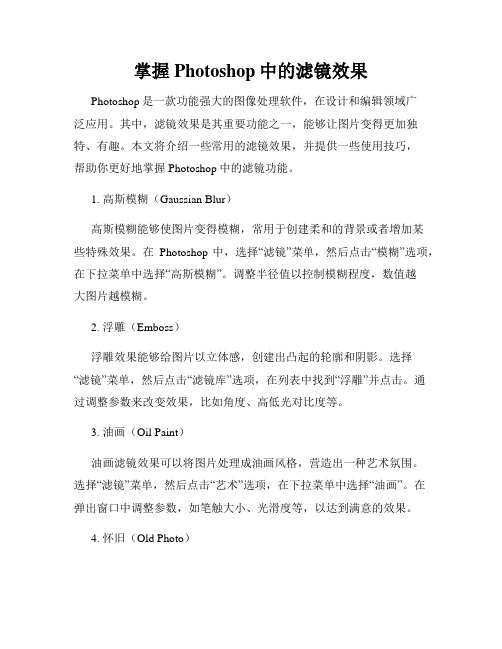
掌握Photoshop中的滤镜效果Photoshop是一款功能强大的图像处理软件,在设计和编辑领域广泛应用。
其中,滤镜效果是其重要功能之一,能够让图片变得更加独特、有趣。
本文将介绍一些常用的滤镜效果,并提供一些使用技巧,帮助你更好地掌握Photoshop中的滤镜功能。
1. 高斯模糊(Gaussian Blur)高斯模糊能够使图片变得模糊,常用于创建柔和的背景或者增加某些特殊效果。
在Photoshop中,选择“滤镜”菜单,然后点击“模糊”选项,在下拉菜单中选择“高斯模糊”。
调整半径值以控制模糊程度,数值越大图片越模糊。
2. 浮雕(Emboss)浮雕效果能够给图片以立体感,创建出凸起的轮廓和阴影。
选择“滤镜”菜单,然后点击“滤镜库”选项,在列表中找到“浮雕”并点击。
通过调整参数来改变效果,比如角度、高低光对比度等。
3. 油画(Oil Paint)油画滤镜效果可以将图片处理成油画风格,营造出一种艺术氛围。
选择“滤镜”菜单,然后点击“艺术”选项,在下拉菜单中选择“油画”。
在弹出窗口中调整参数,如笔触大小、光滑度等,以达到满意的效果。
4. 怀旧(Old Photo)怀旧效果可以将图片处理成老照片的效果,给人一种复古的感觉。
选择“滤镜”菜单,然后点击“滤镜库”选项,在列表中找到“怀旧”并点击。
通过调整参数来改变效果,如晕影、噪点、颜色失真等。
5. 阴影/高光(Shadow/Highlight)阴影/高光效果可以增强图片的明暗对比,并调整色调和饱和度。
选择“图像”菜单,然后点击“调整”选项,在下拉菜单中选择“阴影/高光”。
通过调整参数来改变效果,如阴影亮度、高光亮度、饱和度等。
6. 裁剪与变换(Crop & Transform)除了滤镜效果,Photoshop还可以进行图片的裁剪与变换。
选择“图像”菜单,然后点击“裁剪”选项,可以调整图片的大小和比例。
选择“编辑”菜单,然后点击“变换”选项,可以对图片进行旋转、缩放、翻转等操作。

全面解读Photoshop滤镜的使用技巧Photoshop是一款功能强大的图像编辑软件,它提供了许多滤镜功能,能够帮助用户快速实现各种效果。
在本篇文章中,我将为大家全面解读Photoshop滤镜的使用技巧,帮助大家更好地运用这些功能。
1. 虚化效果滤镜:虚化效果滤镜能够使图像产生模糊的效果,常用于创建景深或柔化图像。
选择“滤镜”菜单中的“虚化”子菜单,可以看到各种虚化效果的选项。
例如,“高斯模糊”可以使图像产生柔和的模糊效果,“径向模糊”可以以圆形为中心产生模糊效果。
2. 锐化效果滤镜:锐化效果滤镜可以增强图像的细节和清晰度。
在“滤镜”菜单中选择“锐化”子菜单,可以看到各种锐化效果的选项。
例如,“锐化”可以增强图像的整体清晰度,“智能锐化”可以根据图像的特征增强细节。
3. 调整颜色滤镜:调整颜色滤镜可以帮助用户更好地调整图像的色彩。
在“滤镜”菜单中选择“调整”子菜单,可以看到各种调整颜色的选项。
例如,“色相/饱和度”可以调整图像的色相、饱和度和亮度,“曲线”可以更精细地调整图像的颜色。
4. 模糊/锐化滤镜:模糊/锐化滤镜能够对图像的轮廓进行调整,以产生模糊或者锐化的效果。
在“滤镜”菜单中选择“模糊/锐化”子菜单,可以看到各种模糊和锐化效果的选项。
例如,“智能锐化”可以根据图像的特征增强细节,“移轴”可以模拟拍摄时的特殊效果。
5. 特殊效果滤镜:特殊效果滤镜可以为图像增加各种特殊效果。
在“滤镜”菜单中选择“特殊效果”子菜单,可以看到各种特殊效果的选项。
例如,“浮雕”可以将图像转化为浮雕效果,“铅笔画”可以将图像转化为素描效果。
6. 噪点滤镜:噪点滤镜可以模拟图像中的噪点效果,常用于模拟老照片或者艺术效果。
在“滤镜”菜单中选择“噪点”子菜单,可以看到各种噪点效果的选项。
例如,“添加噪点”可以在图像中添加均匀分布的噪点,“粒子云”可以模拟云朵的效果。
7. 扭曲滤镜:扭曲滤镜可以对图像进行拉伸、缩放或者弯曲等操作,从而产生各种特殊效果。

Photoshop中的滤镜功能解析Photoshop是一个功能强大、广泛使用的图像处理软件。
其中的滤镜功能是其重要特点之一,可以让用户对图片进行各种特效处理。
本文将对Photoshop中的滤镜功能进行解析,包括各种滤镜的作用和使用步骤。
一、滤镜的作用滤镜是Photoshop中的一种特效工具,可以改变图像的外观和质感,使图像产生各种艺术效果。
它可以修改图像的颜色、光线、纹理等方面,以及应用各种模糊、锐化、扭曲等效果。
二、滤镜的分类Photoshop中的滤镜功能被分为不同的类别,如下所示:1. 模糊滤镜:用于模糊图像,常用的有高斯模糊、表面模糊、动态模糊等。
2. 锐化滤镜:用于增强图像的清晰度和细节,常用的有锐化、智能锐化、边缘锐化等。
3. 削弱滤镜:用于削弱图像的对比度和颜色饱和度,常用的有降噪、水彩效果、照片老化等。
4. 扭曲滤镜:用于改变图像的形状和构图,常用的有液化、透视、球面化等。
5. 光效滤镜:用于调节图像的光线和阴影效果,常用的有光晕、晕影、曝光等。
6. 图案滤镜:用于添加图案和纹理效果,常用的有印刷、图像缩放、玻璃等。
三、常用滤镜的使用步骤1. 高斯模糊:选择“滤镜”菜单中的“模糊”选项,再选择“高斯模糊”。
在弹出的对话框中,可以调整模糊半径来改变模糊的程度和效果。
2. 锐化:选择“滤镜”菜单中的“锐化”选项,再选择“锐化”。
在弹出的对话框中,可以调整锐化的半径和强度来增强图像的清晰度。
3. 降噪:选择“滤镜”菜单中的“噪点”选项,再选择“降噪”。
在弹出的对话框中,可以调整降噪的程度和保留细节的强度来减少图片噪点。
4. 液化:选择“滤镜”菜单中的“液化”选项。
在弹出的界面中,可以使用各种工具来扭曲图像的形状,如推动、拉动、鼠绘等。
5. 光晕:选择“滤镜”菜单中的“光效”选项,再选择“光晕”。
在弹出的对话框中,可以调整光晕的亮度、大小和形状来产生不同的光线效果。
6. 图像缩放:选择“滤镜”菜单中的“图案”选项,再选择“图像缩放”。


快速了解Photoshop滤镜工具的操作方法Photoshop滤镜工具是设计师和摄影师常用的功能之一。
通过滤镜工具,我们可以对图像进行各种特效处理,使其呈现出不同的样貌和氛围。
在本文中,我将为大家快速介绍几种常见的Photoshop滤镜工具及其操作方法。
1. 模糊滤镜模糊滤镜可以用来减少图像的细节和清晰度,制造出一种柔和、模糊的效果。
在Photoshop中,通过“滤镜”菜单中的“模糊”选项,我们可以选择不同的模糊滤镜效果。
例如,高斯模糊可以均衡图像的亮度和色彩,使其更加柔和。
操作方法是:打开图像,选择“滤镜”->“模糊”->“高斯模糊”,然后调节半径值以达到满意的效果。
2. 锐化滤镜锐化滤镜可以增强图像的清晰度和细节,使其更加鲜明。
在Photoshop中,通过“滤镜”菜单中的“锐化”选项,我们可以选择不同的锐化滤镜效果。
例如,智能锐化可以根据图像的内容智能增强其清晰度。
操作方法是:打开图像,选择“滤镜”->“锐化”->“智能锐化”,然后调节参数以达到满意的效果。
3. 色彩调节滤镜色彩调节滤镜可以用来调整图像的色调、饱和度和亮度等。
在Photoshop中,通过“滤镜”菜单中的“颜色”选项,我们可以选择不同的色彩调节滤镜效果。
例如,色相/饱和度可以调整图像的颜色饱和度和明度。
操作方法是:打开图像,选择“滤镜”->“颜色”->“色相/饱和度”,然后调节参数以达到满意的效果。
4. 文本urca滤镜文本urca滤镜可以将图像像素化,制造出一种类似于印刷稿或数码艺术的效果。
在Photoshop中,通过“滤镜”菜单中的“艺术”选项,我们可以选择不同的文本urca滤镜效果。
例如,噪点可以模拟传统胶片的颗粒效果。
操作方法是:打开图像,选择“滤镜”->“艺术”->“噪点”,然后调节参数以达到满意的效果。
5. 扭曲滤镜扭曲滤镜可以用来对图像进行扭曲或变形处理,使其呈现出独特的形态。
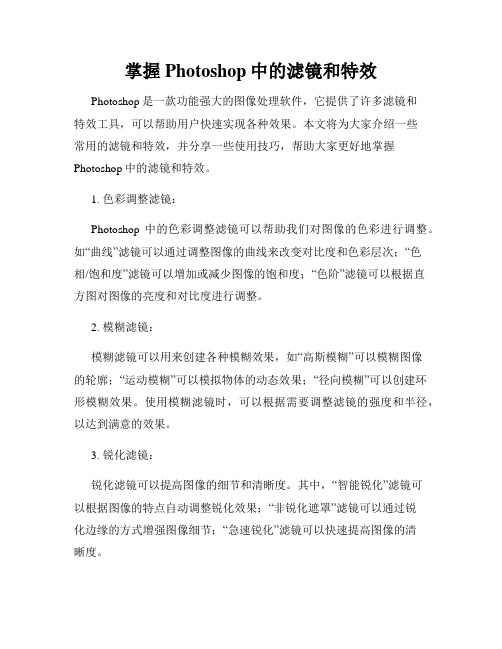
掌握Photoshop中的滤镜和特效Photoshop是一款功能强大的图像处理软件,它提供了许多滤镜和特效工具,可以帮助用户快速实现各种效果。
本文将为大家介绍一些常用的滤镜和特效,并分享一些使用技巧,帮助大家更好地掌握Photoshop中的滤镜和特效。
1. 色彩调整滤镜:Photoshop中的色彩调整滤镜可以帮助我们对图像的色彩进行调整。
如“曲线”滤镜可以通过调整图像的曲线来改变对比度和色彩层次;“色相/饱和度”滤镜可以增加或减少图像的饱和度;“色阶”滤镜可以根据直方图对图像的亮度和对比度进行调整。
2. 模糊滤镜:模糊滤镜可以用来创建各种模糊效果,如“高斯模糊”可以模糊图像的轮廓;“运动模糊”可以模拟物体的动态效果;“径向模糊”可以创建环形模糊效果。
使用模糊滤镜时,可以根据需要调整滤镜的强度和半径,以达到满意的效果。
3. 锐化滤镜:锐化滤镜可以提高图像的细节和清晰度。
其中,“智能锐化”滤镜可以根据图像的特点自动调整锐化效果;“非锐化遮罩”滤镜可以通过锐化边缘的方式增强图像细节;“急速锐化”滤镜可以快速提高图像的清晰度。
4. 扭曲滤镜:扭曲滤镜可以将图像进行扭曲和变形,创造出各种有趣的效果。
“液化”滤镜可以通过对图像进行挤压、拉伸等操作来改变其形状;“渐变映射”滤镜可以将图像进行弯曲和旋转;“球面化”滤镜可以使图像呈现出球面的效果。
5. 文字特效:Photoshop中的文字特效可以帮助我们创建各种炫酷的字体效果。
如“浮雕”特效可以使文字凸起或凹陷;“环形文本”特效可以将文字围绕在一个圆环中;“渐变填充”特效可以使文字呈现渐变色效果。
使用文字特效时,可以通过调整参数和图层样式来实现个性化的效果。
6. 图层样式:图层样式是一种可以应用到图层上的特殊效果。
“阴影”样式可以为图层添加逼真的阴影效果;“描边”样式可以为图层添加边框效果;“内外发光”样式可以为图层添加光晕效果。
使用图层样式时,可以根据需要调整参数和样式设置,以实现所需的效果。


PS滤镜教程和使用方法
第一部分:介绍PS滤镜
第二部分:PS滤镜使用方法
1、首先,选择图像并打开Photoshop。
2、选择一个滤镜(如柔光滤镜)。
3、在“滤镜”菜单中,单击滤镜名称(例如柔光)。
4、调整滤镜参数。
柔光滤镜有3个可调参数:阈值,强度和亮度。
可以根据需要调整每个参数。
5、柔光滤镜会立即应用在图像上,而无需按“确定”按钮。
6、现在,您可以使用其他滤镜来改变图像的外观并调整参数。
7、一旦使用滤镜操作图像,就可以保存图像并关闭Photoshop。
第三部分:PS滤镜应用实例
1、折射滤镜
折射滤镜有助于创建不同类型的玻璃以及其他类型的介质,如水,冰,钢,陶瓷和铝等的玻璃效果。
它可以改变图像中的色调,因为当光线穿过
折射介质时,它会改变光的波长而改变色调。

PS滤镜功能详解一、抽出:抽出命令为隔离前景对象并抹除它在图层上的背景提供了一种高级方法。
二、液化:液化命令可用于通过交互方式拼凑、推、拉、旋转、折叠和膨胀图像的任意选区。
三、像素化:是指单元格中颜色值相近的像素叠成块来清晰的定义一个选区。
1、彩块化:此滤镜通过分组和改变示例像素成相近的有色像素块,将图像的光滑边缘处理出许多锯齿。
2、彩色半调:该滤镜将图像分格然后向方格中填入像素以圆点代替方块,处理后的图像看上去就像是铜板画。
3、晶格化:该滤镜将相近有色像素集中,到一个像素的多角形网格中,创造出一种独特的风格。
4、点状化:该滤镜将图像分解成一些随机的小圆点,间隙用背景色填充产生点画派作品的效果。
5、碎片:该滤镜自动拷贝图像然后以半透明的显示方式错开粘贴4次,产生的效果就像图像中的像素在震动。
6、铜板雕刻:该滤镜用点,线条重新生成图像,产生金属版画的效果,他将灰图转化为黑白图,将彩色图饱和。
细节产生的效果和源图很相近。
7、马赛克:该滤镜将力偶分解成许多规则排列的小方块,其原理是把一个单元内的所有像素的颜色统一产生马赛克效果。
四、扭曲滤镜:该滤镜可以做几何方式的边形处理,生成一种从波纹到扭曲或三维变形图像的特殊效果,可以创作非同一般的艺术效果。
1、切变:沿一条曲线扭曲图像,通过拖移框中的线条来指定曲线,形成一条扭曲线,可以调整曲线上任何一点。
⑴:折回;表示图像右处界边不完整的图形可在图像左边界继续延伸。
⑵:重复边缘;表示图像边处不完整的图形可以用重复局部像素的方法来修补,拖动曲线端点的黑点可以改变曲线方向。
2、挤压:该滤镜能产生一种图像或选区被挤压或膨胀的效果。
实际上是压缩图像或选取中间部位的像素,使图像呈现凹凸效果。
3、旋转扭曲:该滤镜创造出一种螺旋形的效果,在图像中在出现最大的扭曲,逐渐向边界方向递减,就像风轮一样。
4、极坐标:该滤镜能产生图像坐标向极坐标转化或从极坐标向直角坐标转化的效果,它能将直的物体拉弯,图形物体拉直。

photoshop滤镜功能怎么使用
很多滤镜在photoshop中功能都不同,大家只要知道怎么用出来就行了。
很多刚学习的新手小伙伴可能还不知道,下面是店铺带来关于photoshop滤镜功能怎么使用的内容,希望可以让大家有所收获! photoshop滤镜功能使用的方法
打开ps,如下图所示。
打开一张图片。
直接拖进ps里面,如下图所示。
复制图层。
如下图所示。
照片滤镜命令。
选择“图像--调整--照片滤镜”,弹出对话框,在弹出的对话框里进行设置就行了。
如下图所示。
调整后的效果。
设置完成后,单击“确定”,图像调整后的效果如下图所示。
再来一个对比图吧。
让大家更清楚的了解。